Hvordan opretter jeg tilvalgstyper?
I denne artikel:
Se videoen
Benyt vores step-by-step guide
- Gå til Produkter > Tilvalgstyper:
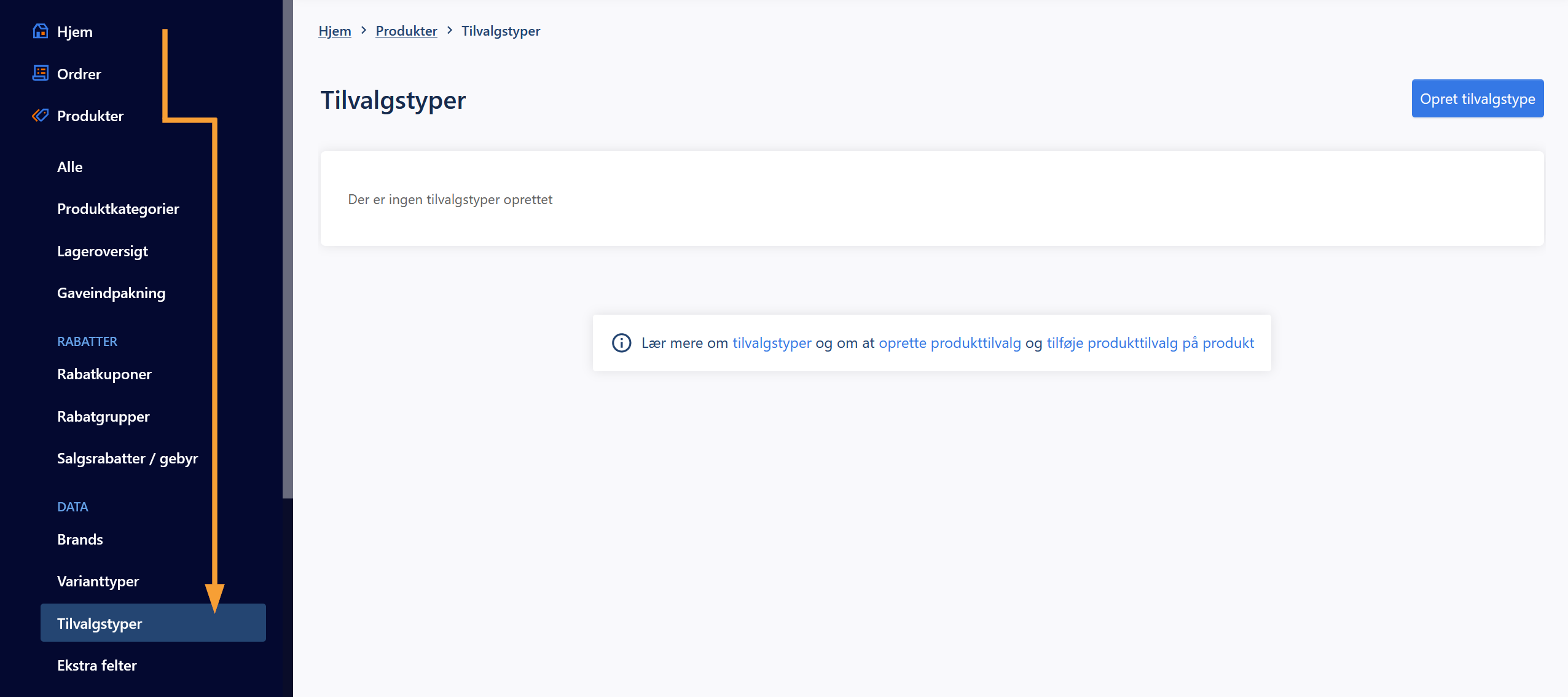
- Klik på "Opret tilvalgstype":
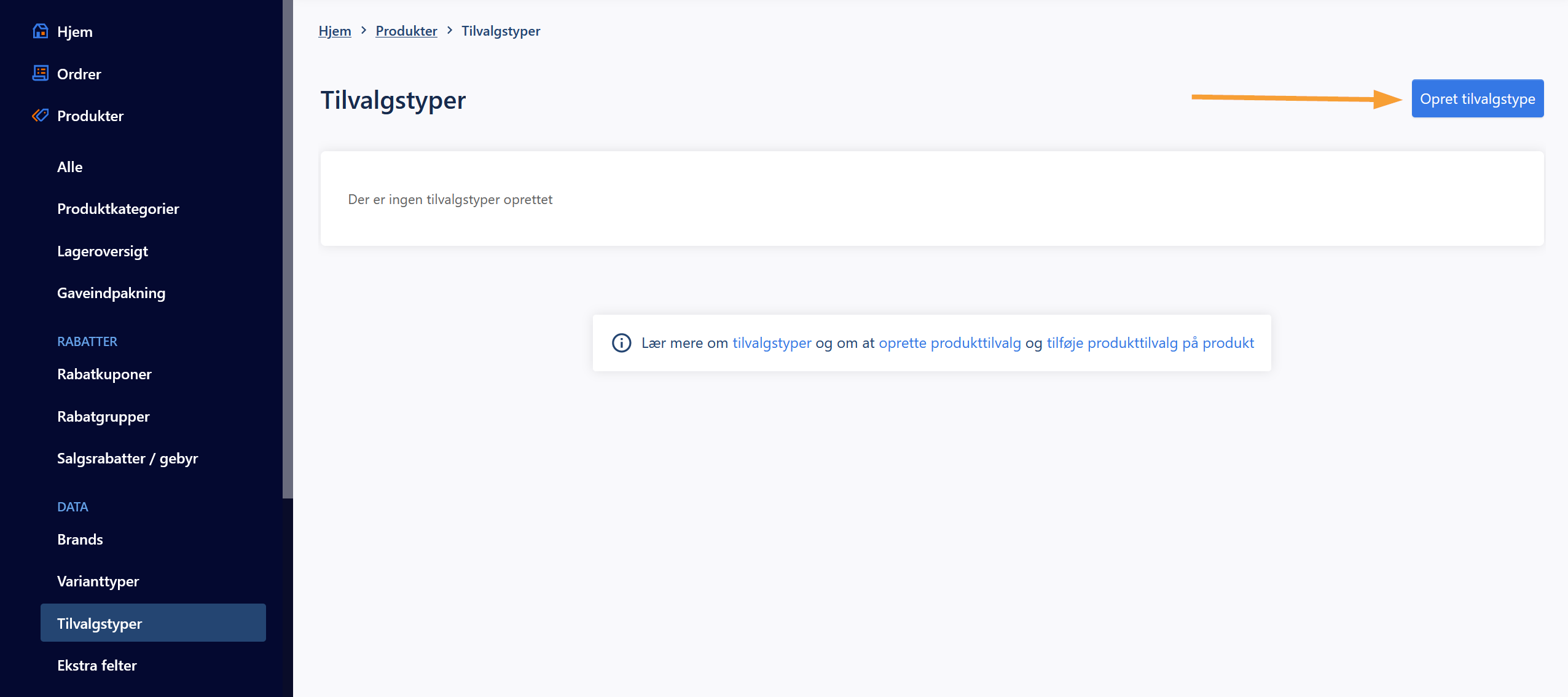
- Klik på drop down listen og vælg "Enkeltvalgsbokse":
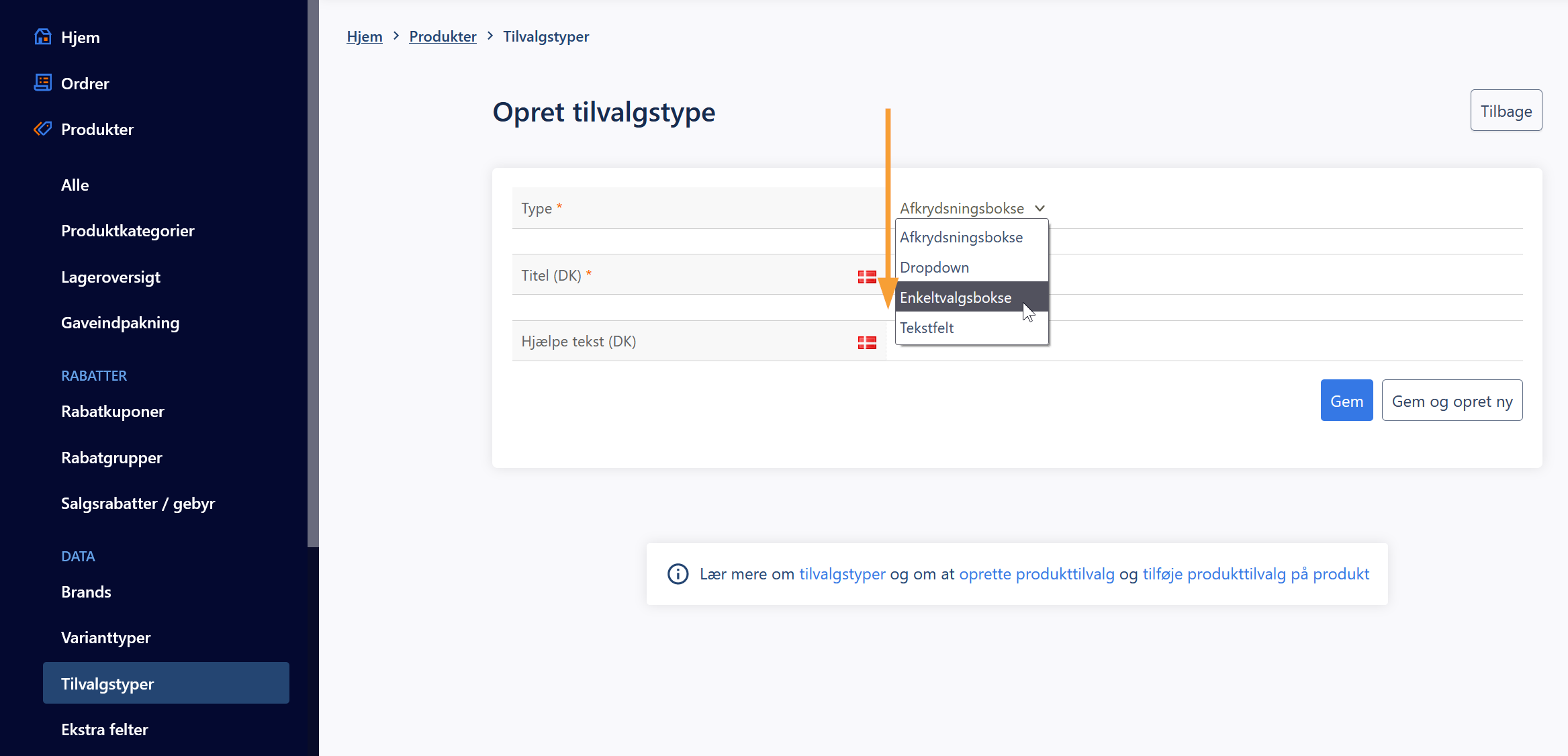
Bemærk: I dette eksempel opretter vi en "Ja/Nej" valgmulighed på produktet som indbefatter en merpris. Kunden har mulighed for at tilføje en valgfri tekst til tilvalget. Du bestemmer helt selv hvordan du benytter tilvalgstyper –dette er bare et typisk eksempel, som giver en god introduktion til tilvalgstyper. - Angiv en sigende titel, f.eks. som spørgsmål:
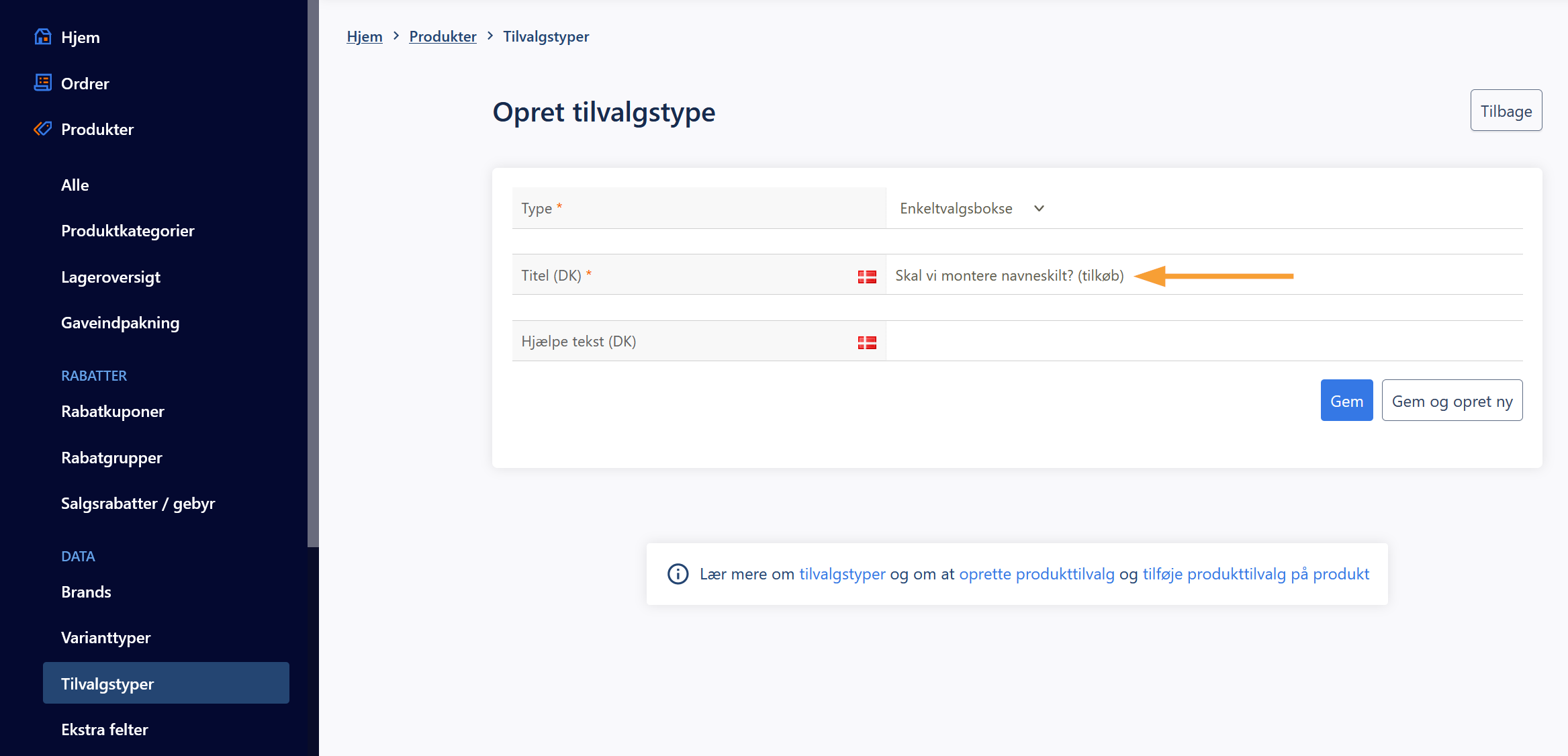
- Gem dine ændringer:
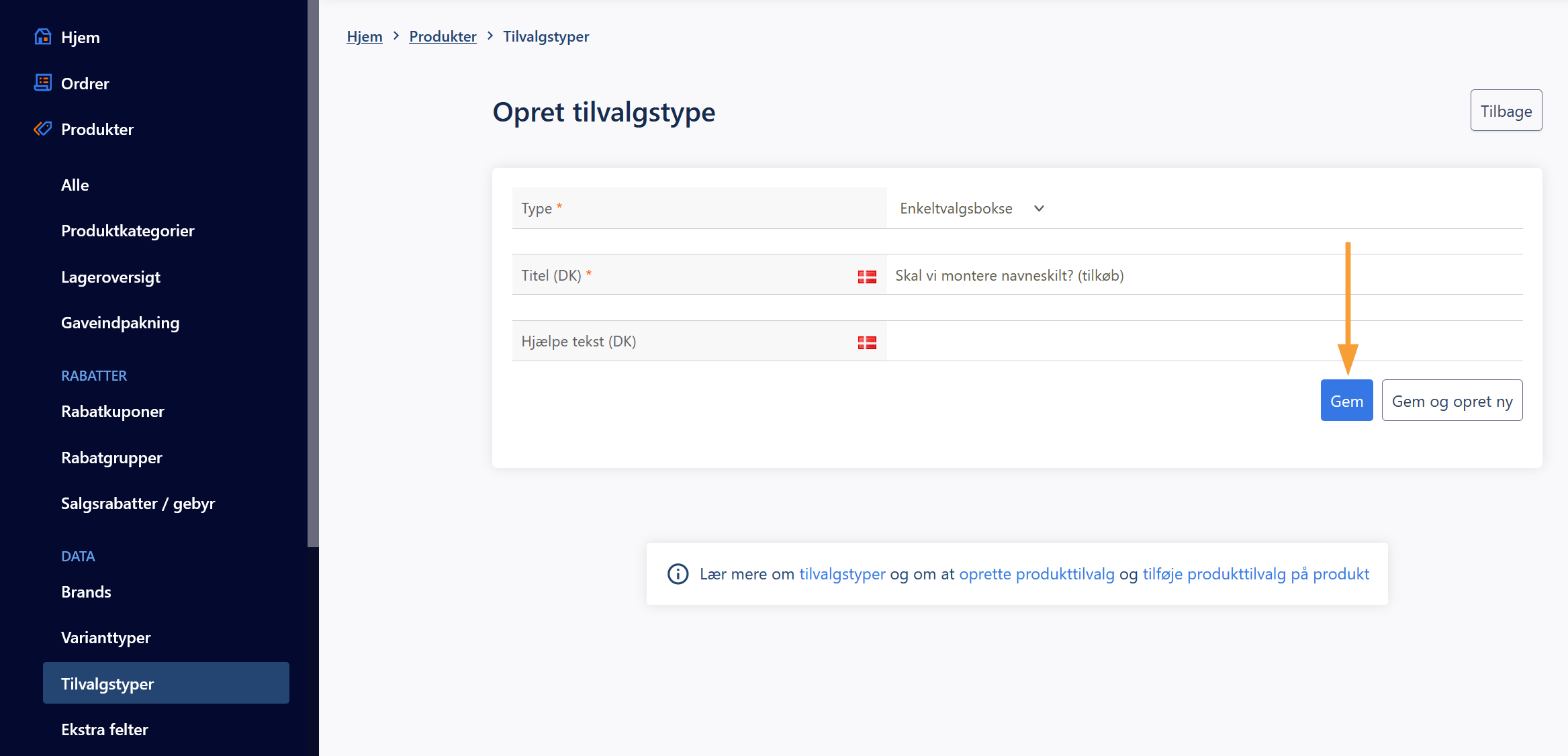
- Gå tilbage til oversigten:
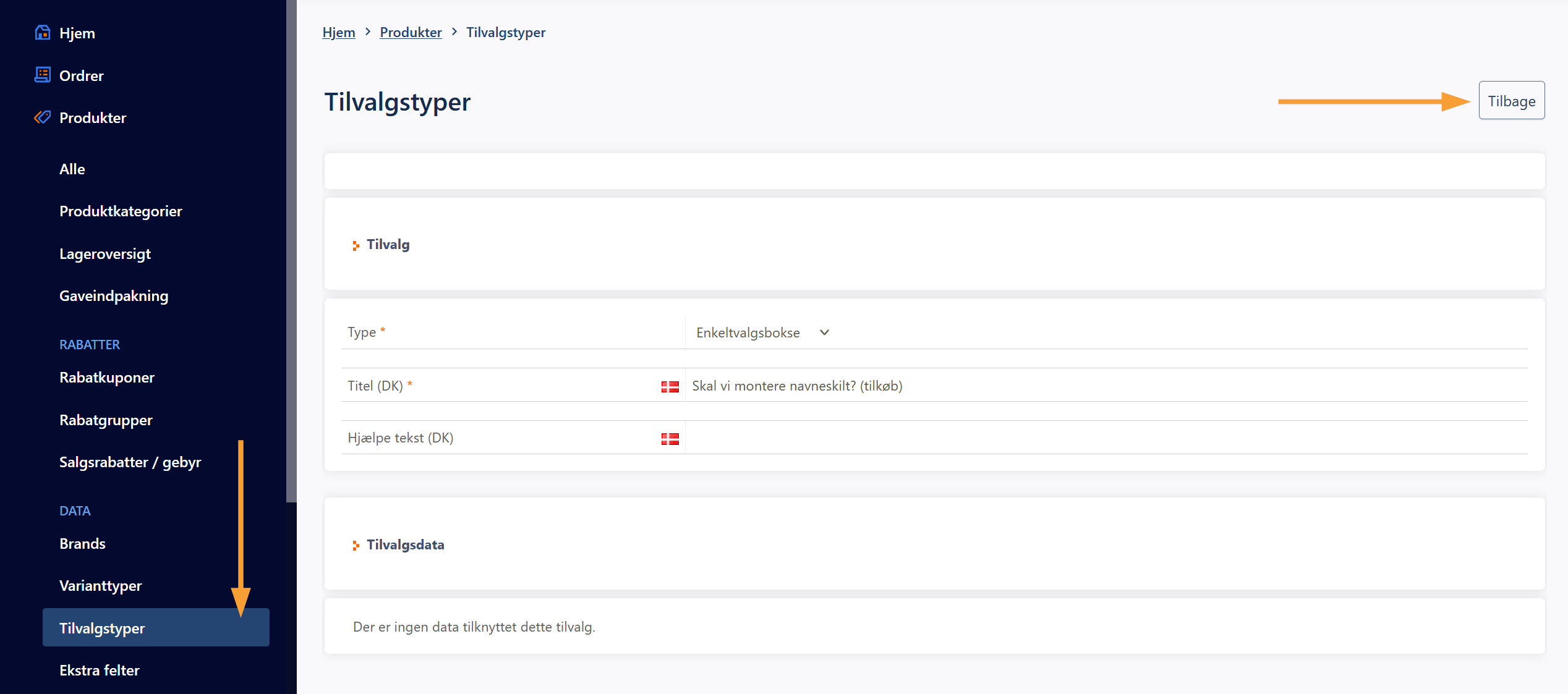
- Tilføj et nyt tilvalg til din nye tilvalgstype:
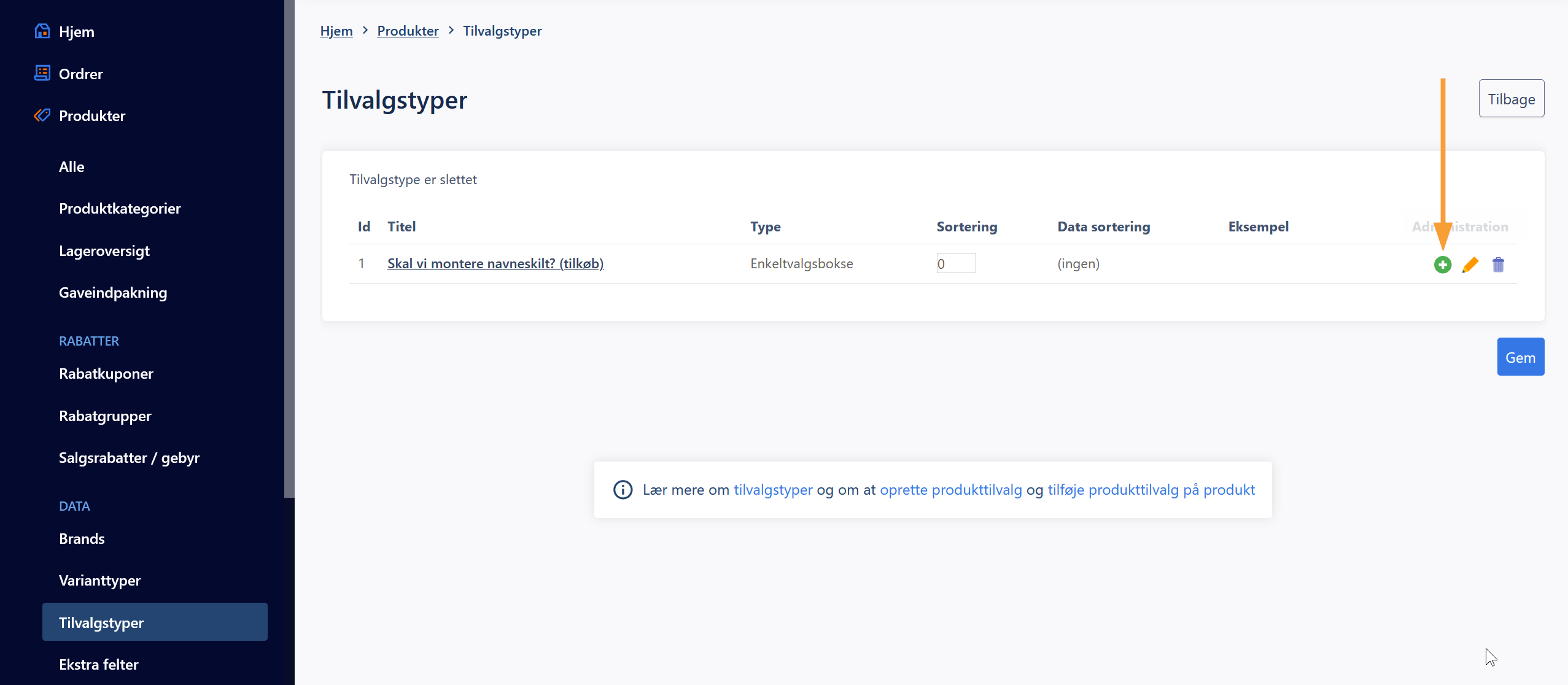
- Udfyld titel og pris:
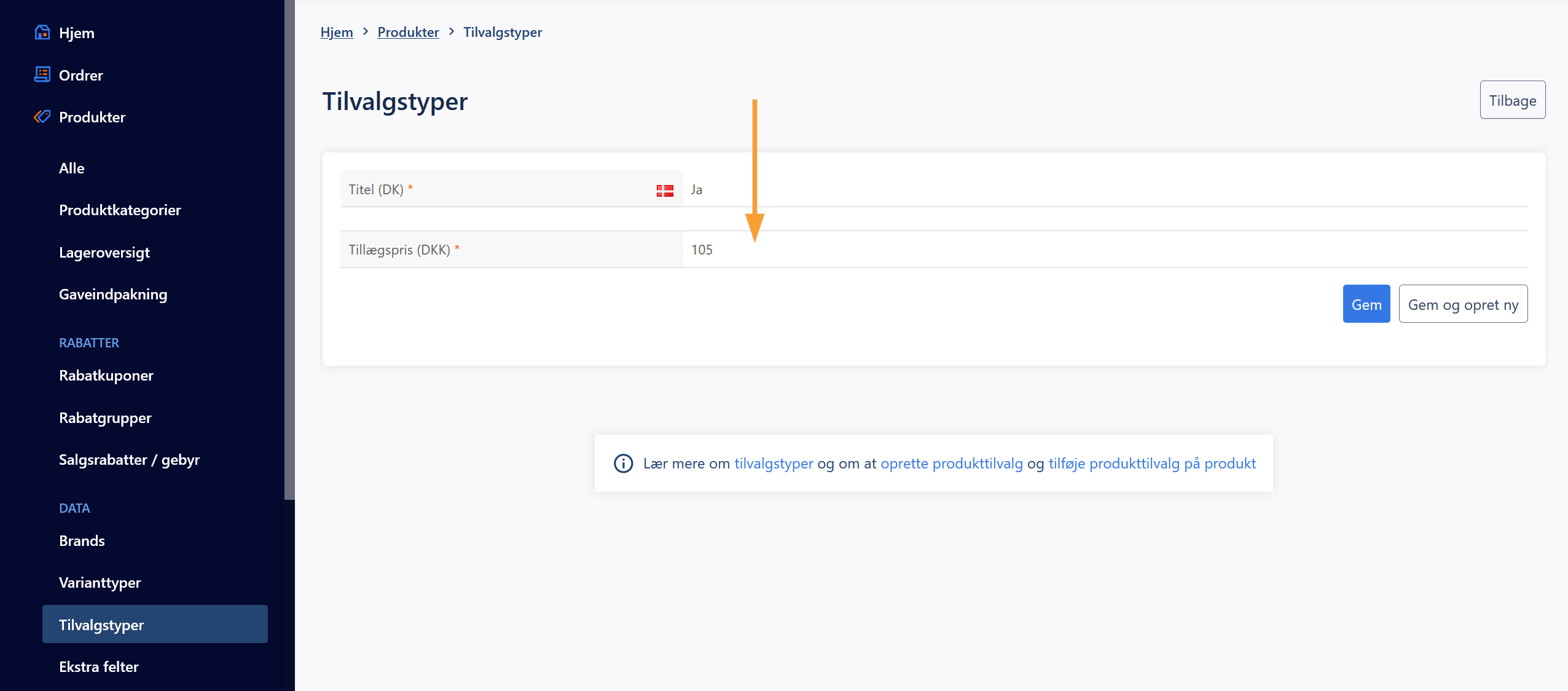
- Klik på "Gem og opret ny":
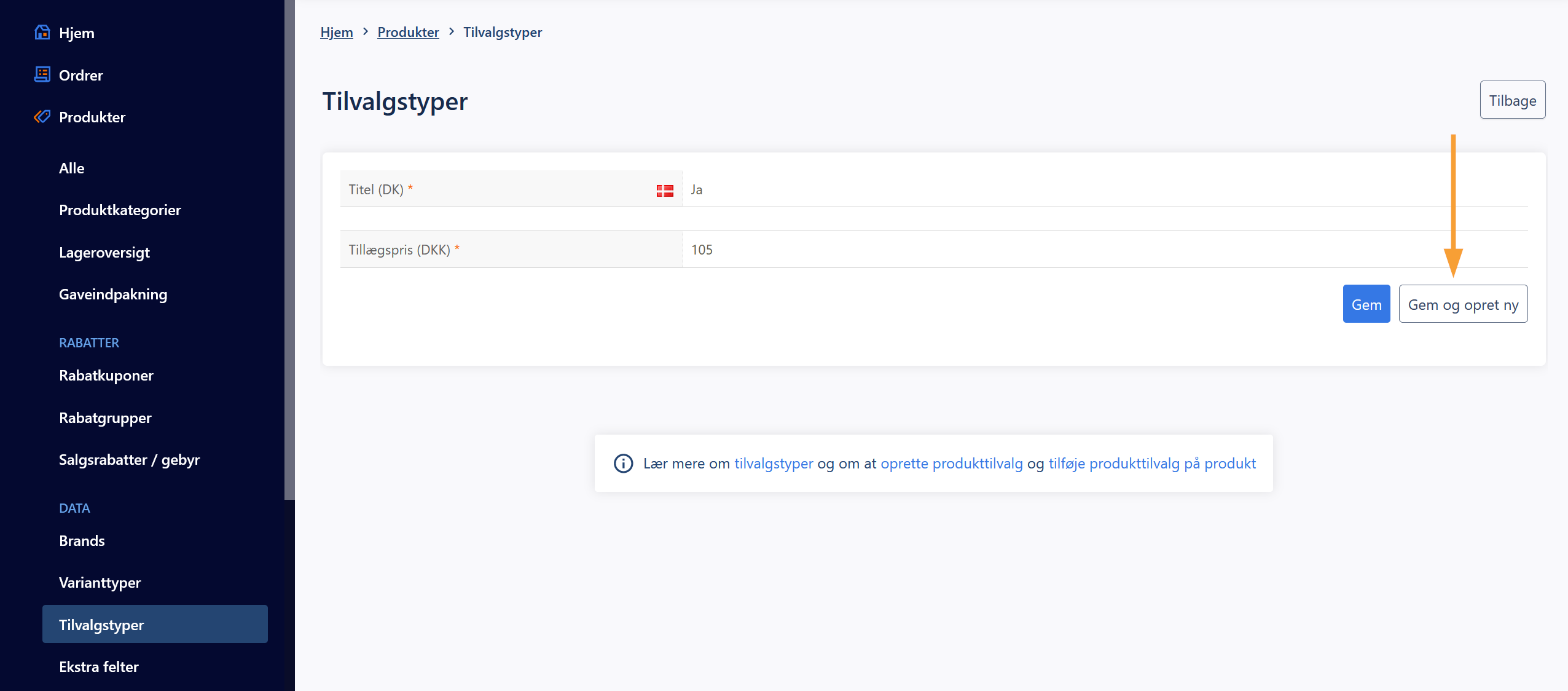
- Udfyld titel og pris:
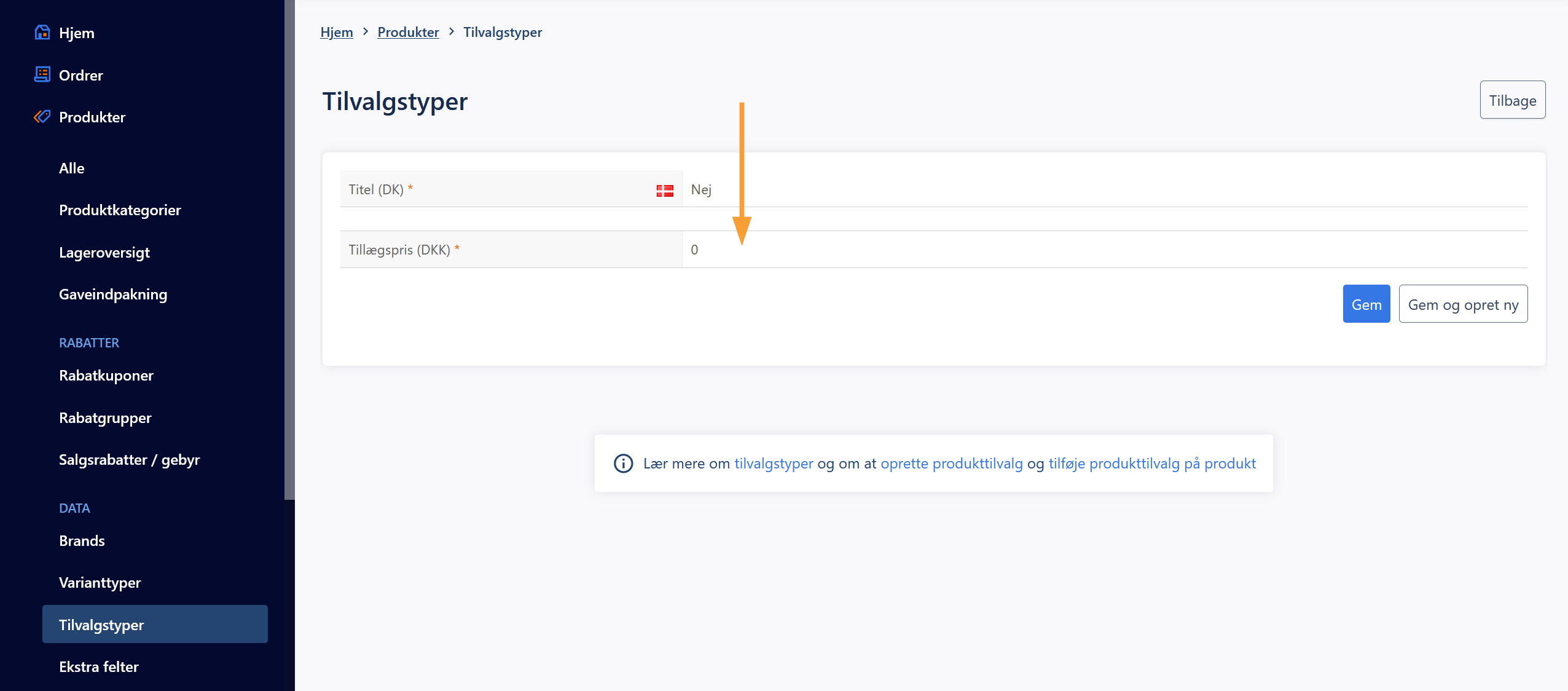
- Gem dine ændringer:
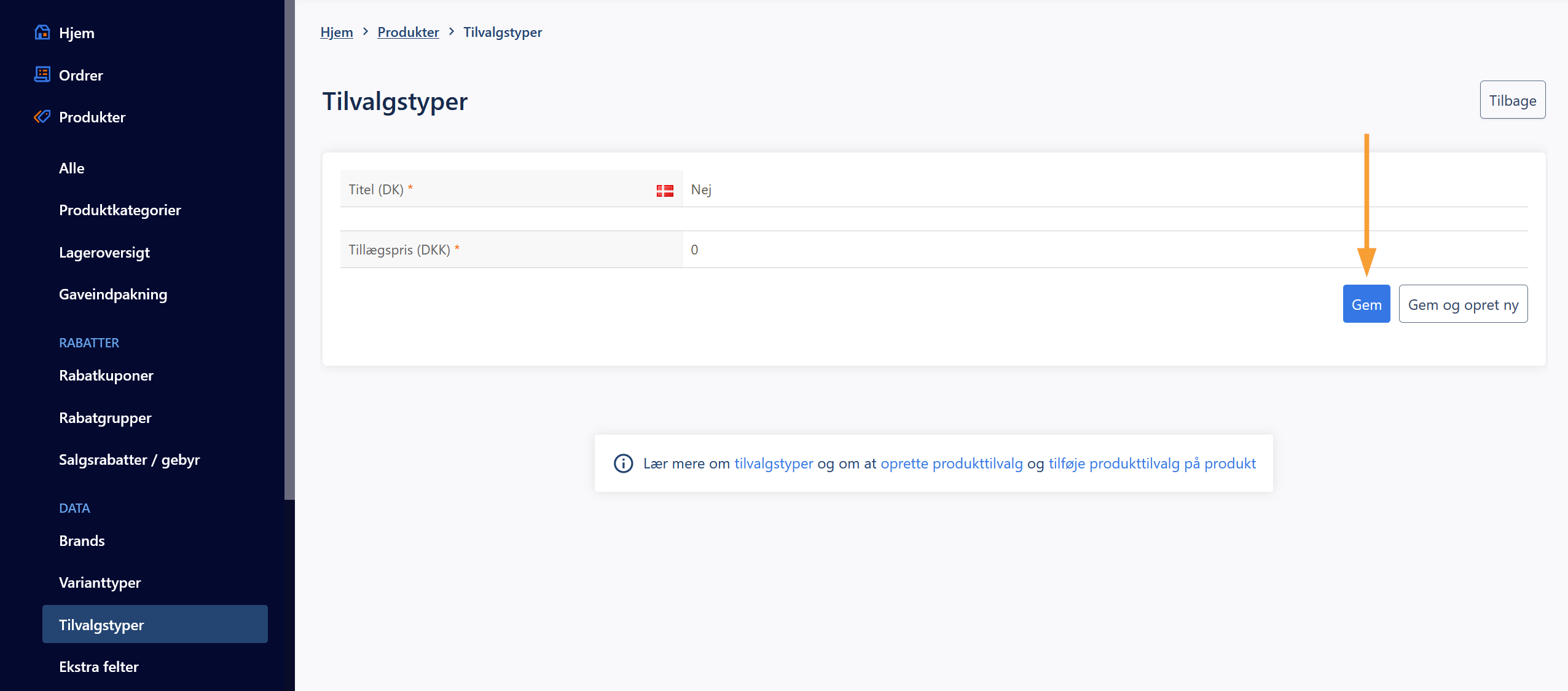
- Gå tilbage til oversigten:
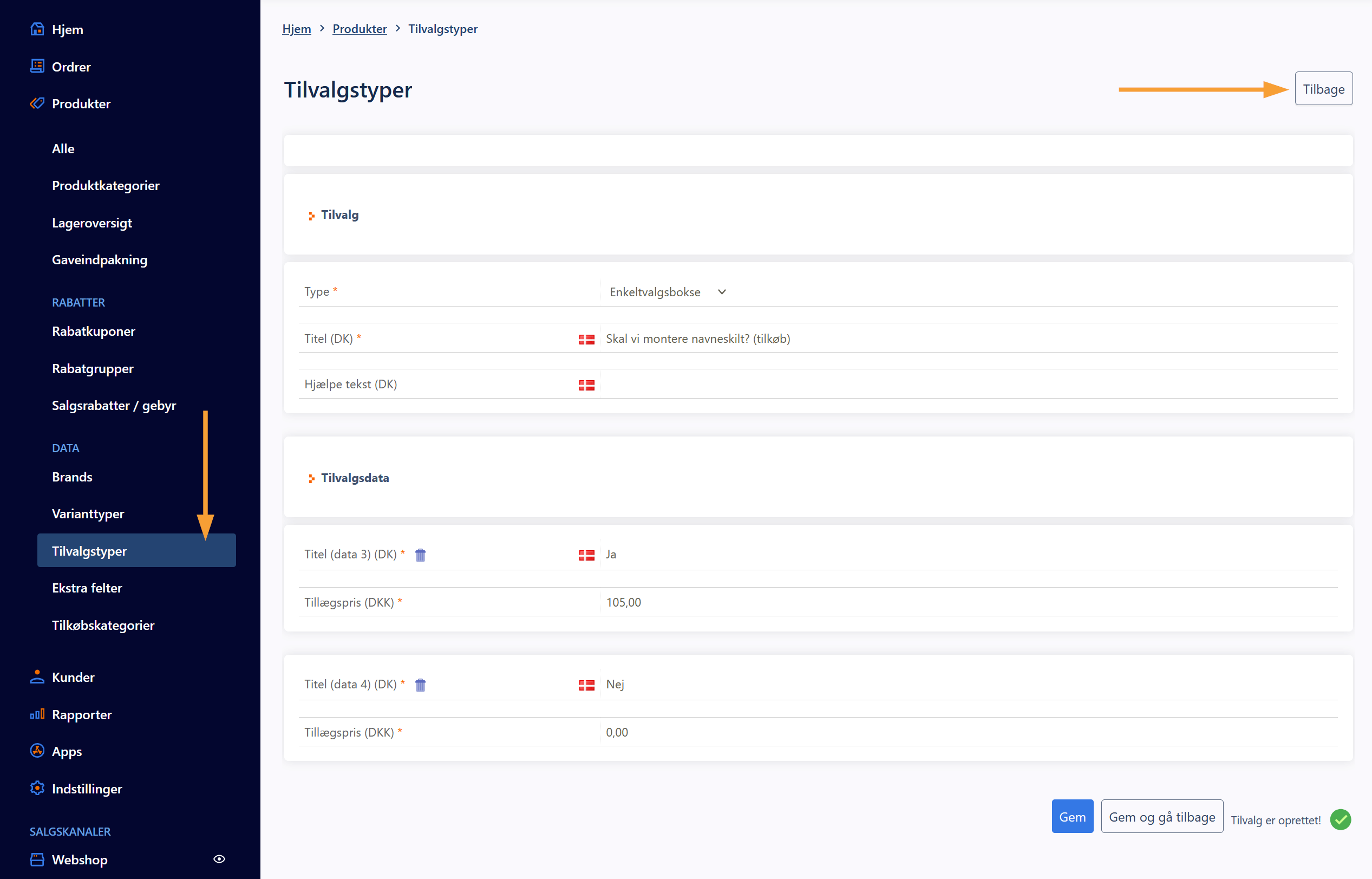
- Klik på "Opret tilvalgstype":
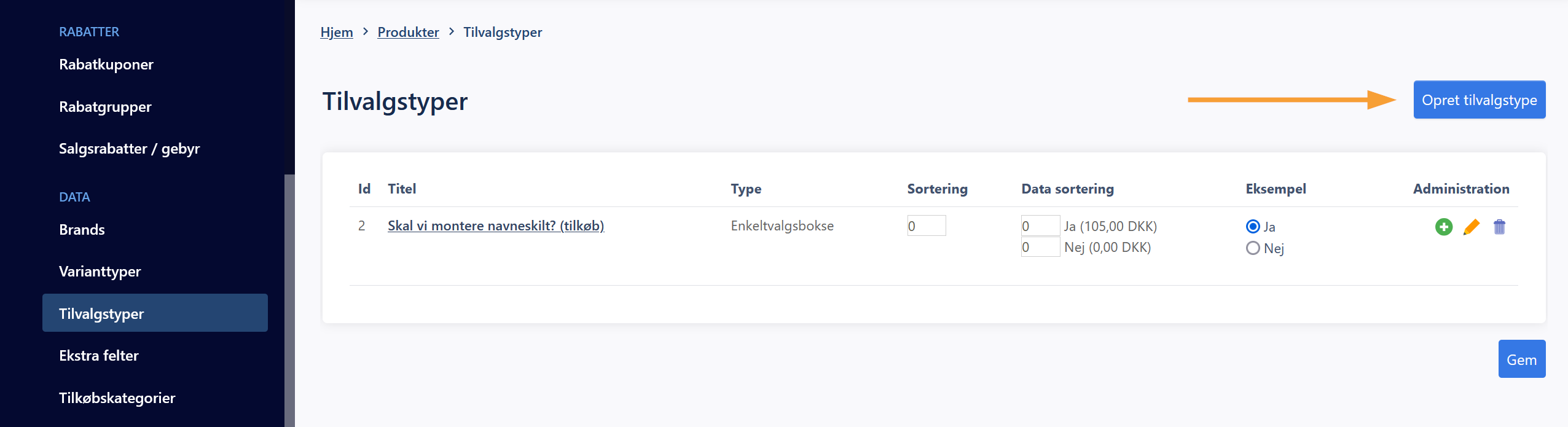
- Klik på drop down listen og vælg "Tekstfelt":
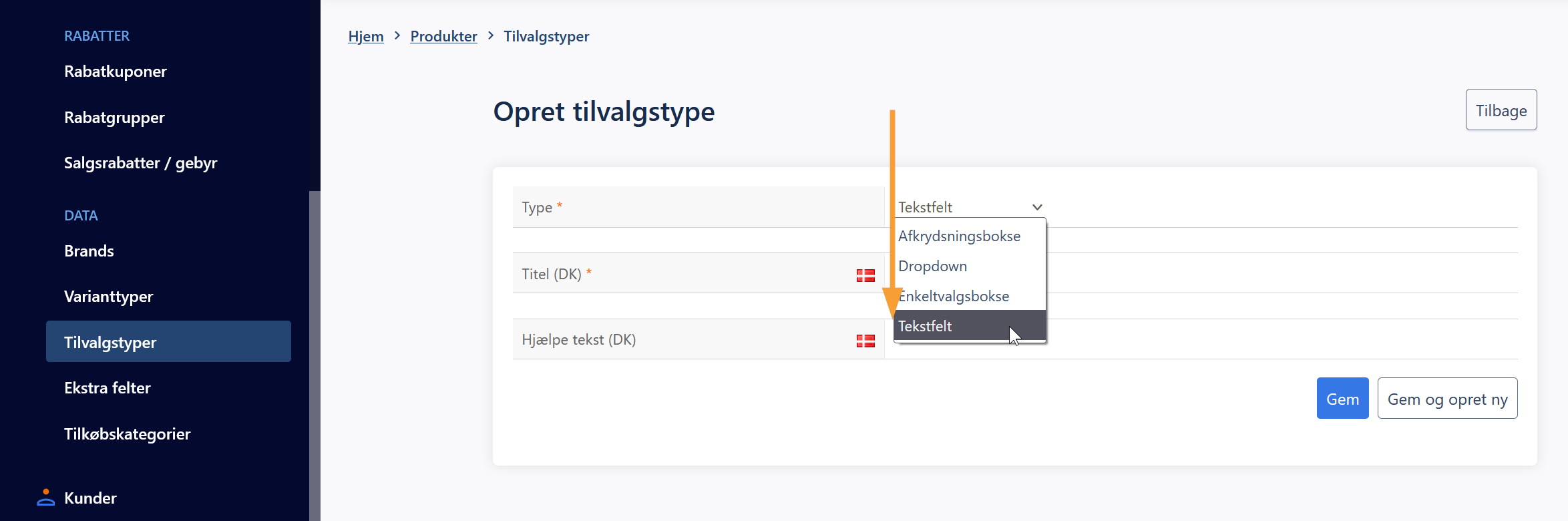
- Udfyld felterne, og benyt gerne en hjælpetekst for at guide kunden:
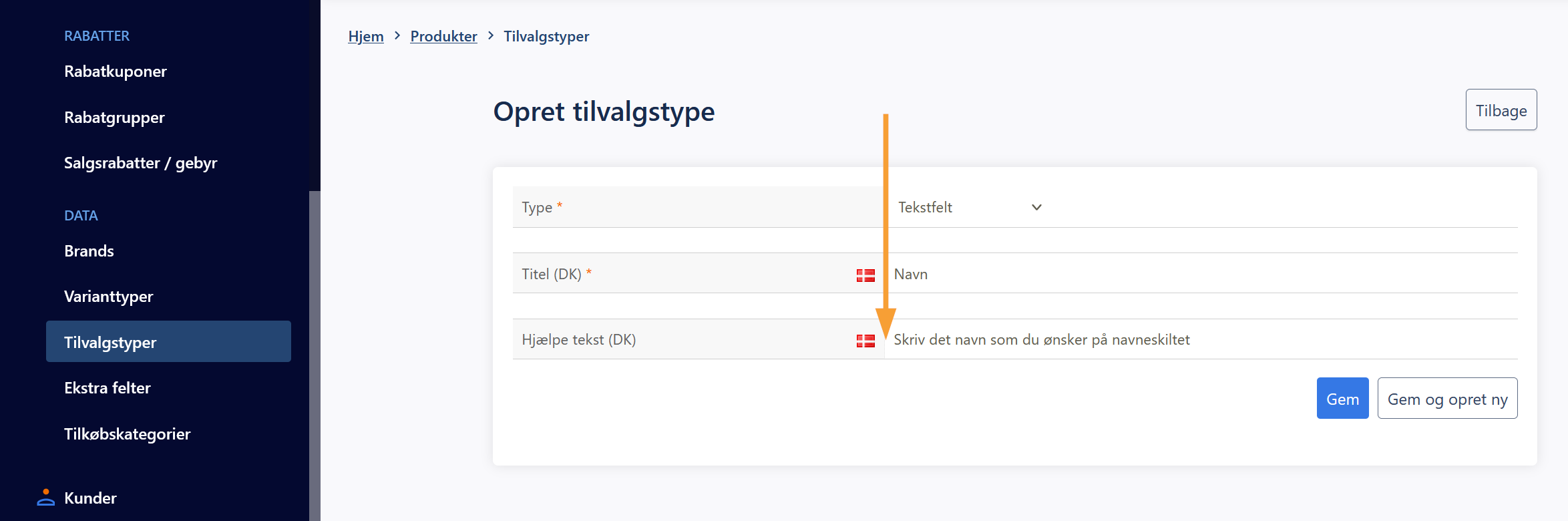
- Gem dine ændringer:
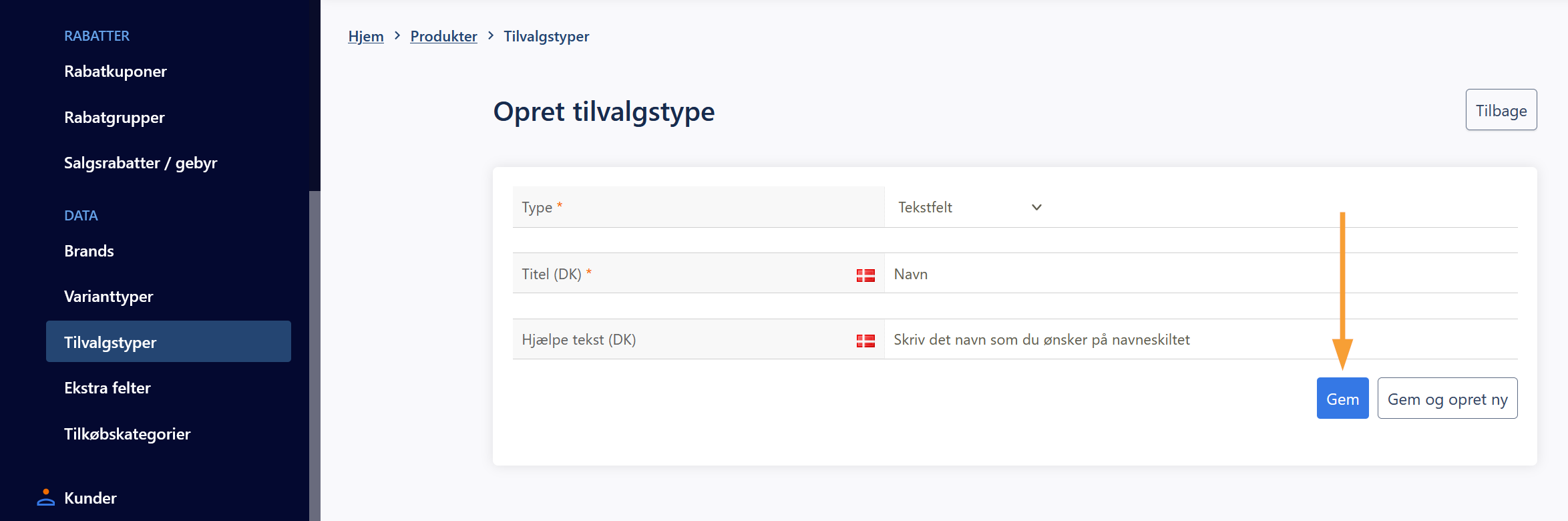
- Tjek at dine tilvalgstyper er oprettet som ønsket. I dette tilfælde har vi oprettet to tilvalgstyper som er tiltænkt til at blive brugt sammen, på et produkt:
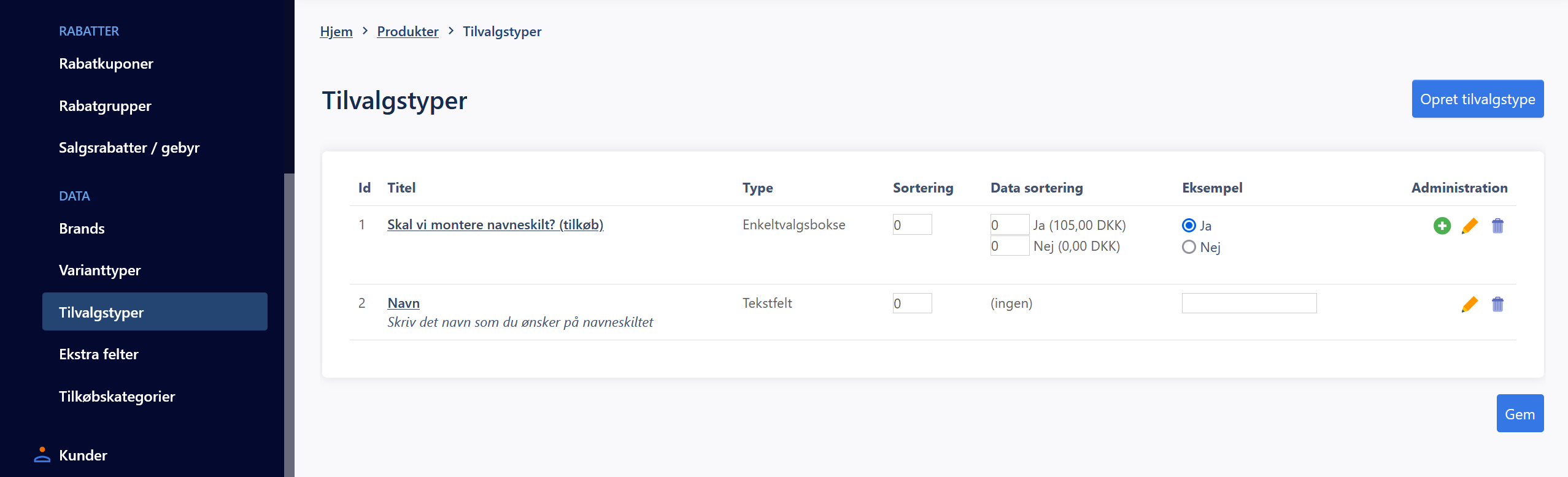
- Opret eller vælg det ønskede produkt som skal tilføjes det nye tilvalg:
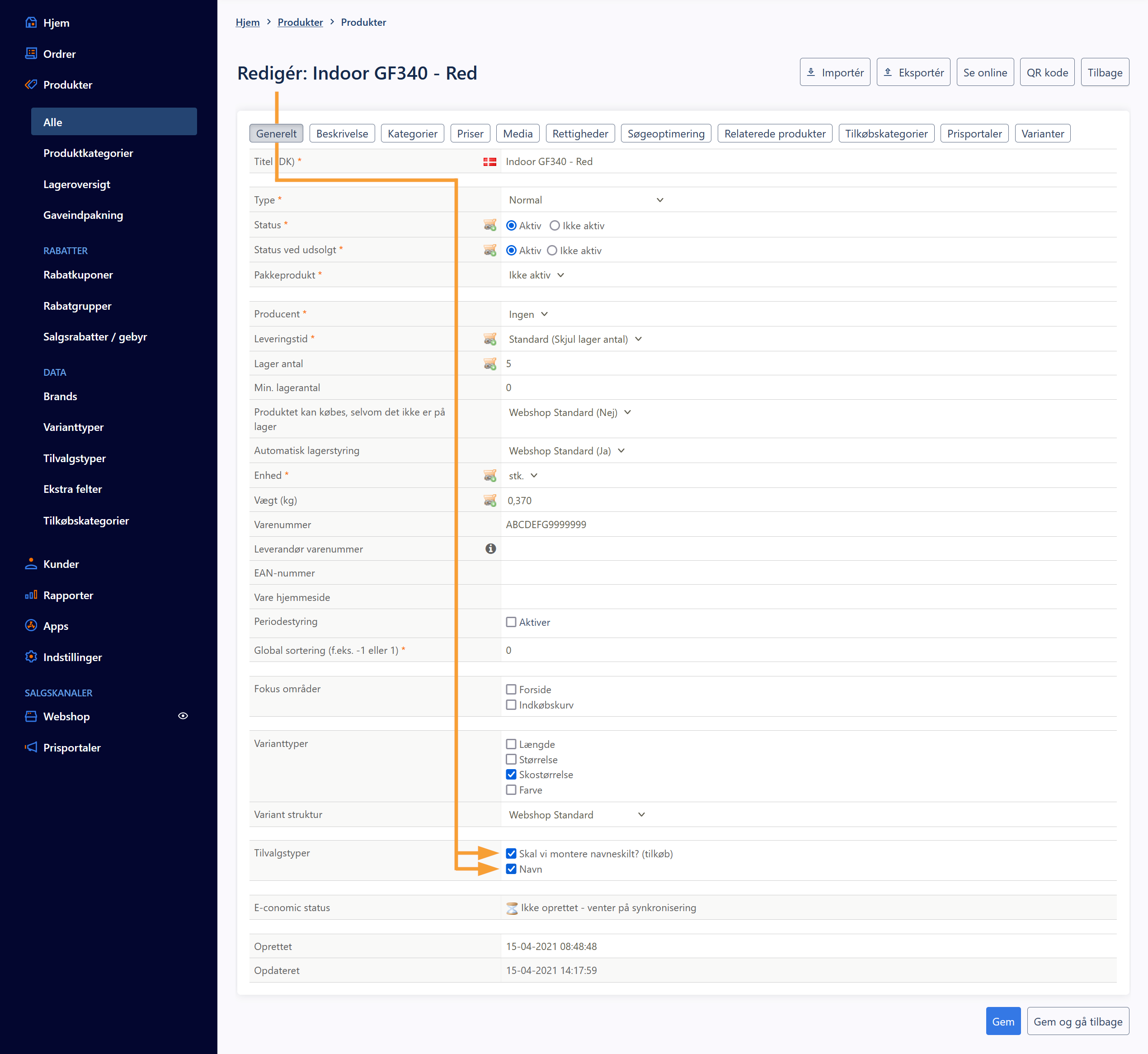
- Gem dine ændringer og af prøv det nye tilvalg på dit produkt:
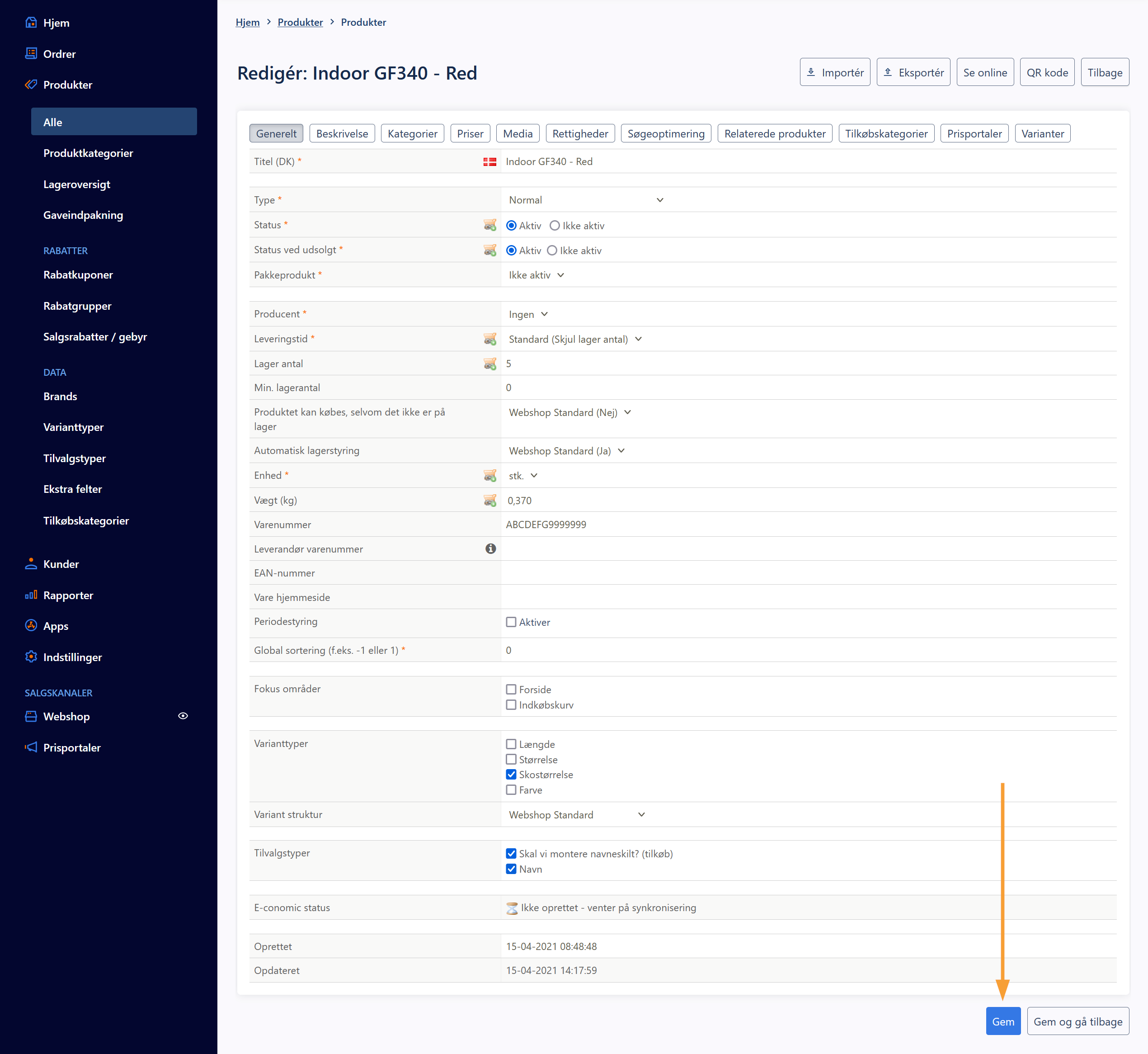
Bemærk: Evt. priser fra tilvalgstyper bliver først tilføjet produktets pris, når kunden lægger produktet i kurven.
Flaskepant (afgifter og gebyrer)
Se hvordan du kan benytte tilvalgstyper til flaskepant mv. i denne artikel.
Læs mere
- Læs mere omkring tilvalgstyper her.
- Hvis du f.eks. har behov for at tilføje specifikationer til dit produkt, så kan ekstra felter evt. være en mulighed. Læs mere her.


